proii 10.0 安装教程
1、下载解压后,进入crack文件夹
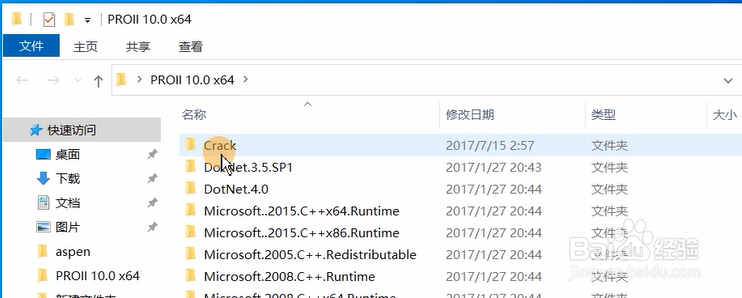
3、右键setup.exe,选择以管理员身份运行
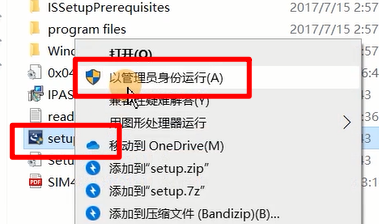
5、填写信息后,点击next
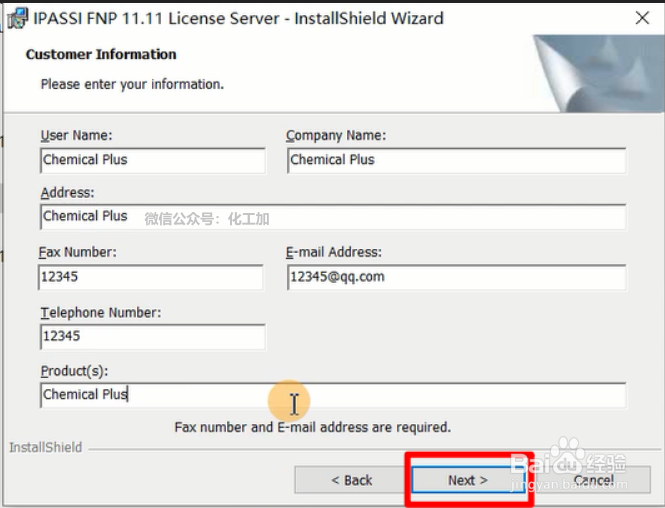
7、next

9、安装中
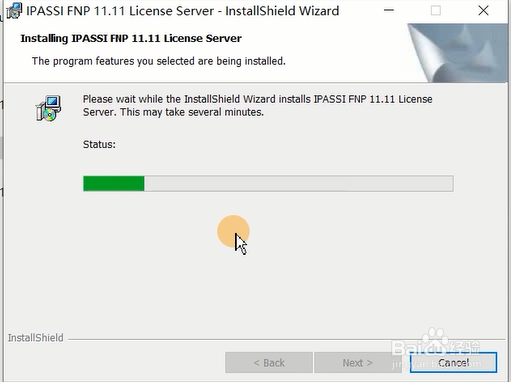
11、来到C:\Program Files (x86)\IPASSI\FNP1111路径
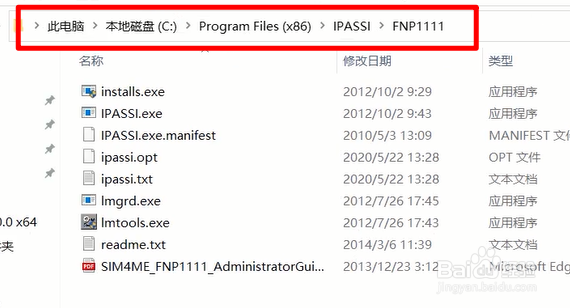
13、粘贴,选择替换目标中的文件
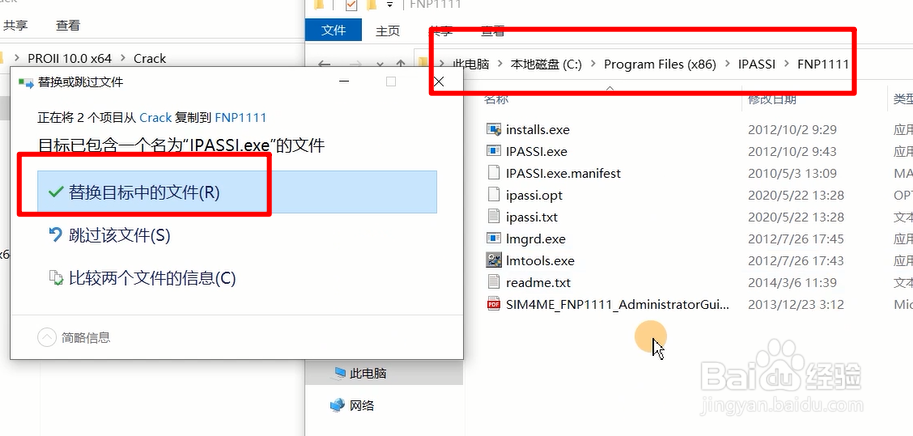
15、切换到“config services” 标签
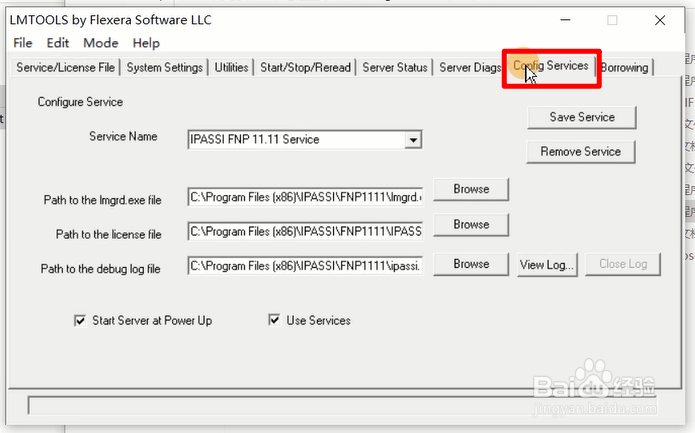
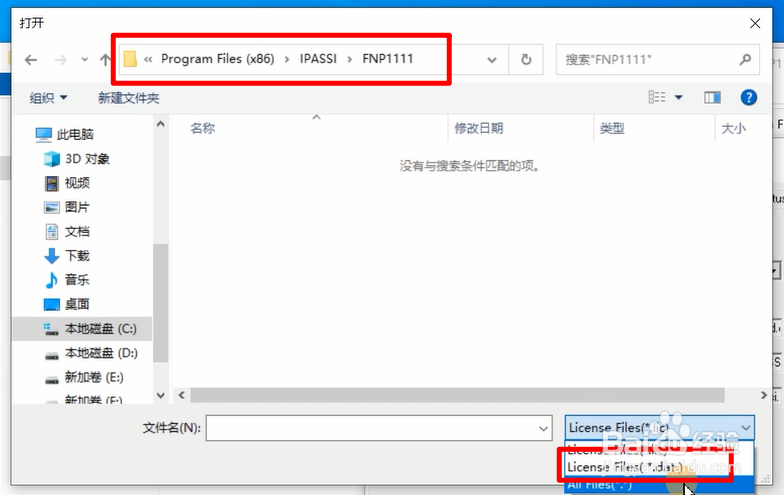
17、点击“Save Service” 按钮
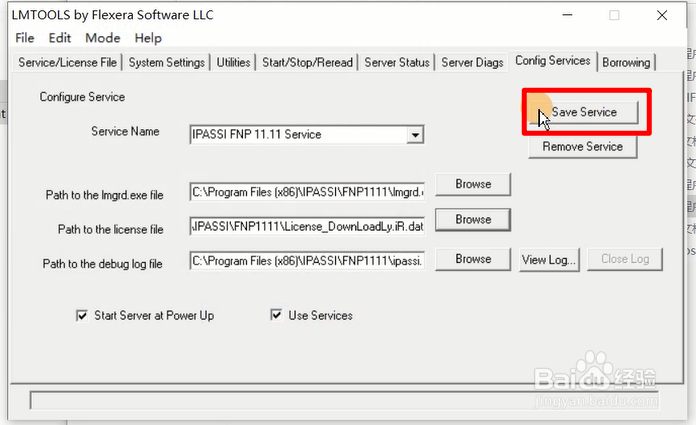
19、回到“Schneider Electric SimSci PROII 10.0 x64”,右键“Setup.exe”,选择以管理员身份运行,开始安装PROII。
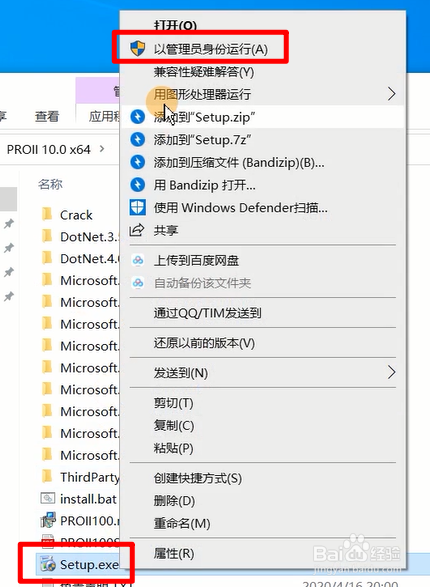
21、安装组件中
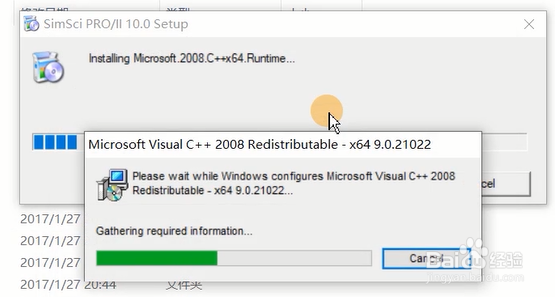
23、选择I accept… 然后点击next
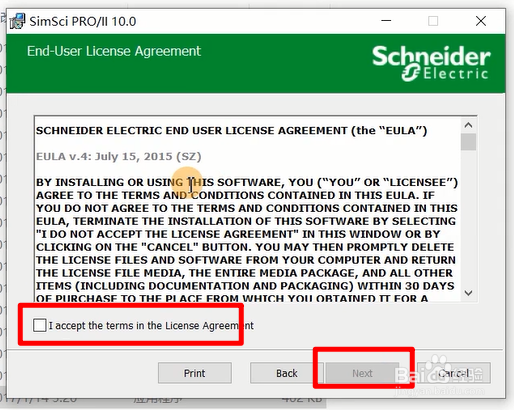
25、使用典型(Typical)安装,新工况的单位制,可以自由选择,我选择了米制单位。
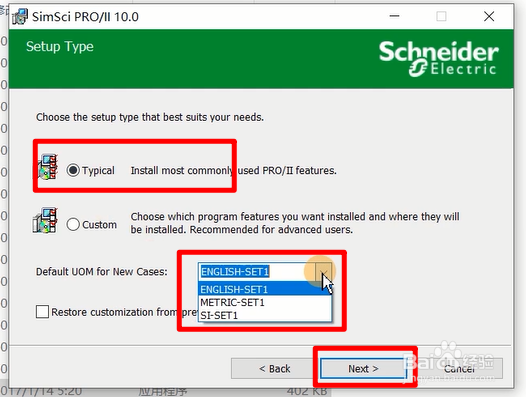
27、点击更改设置
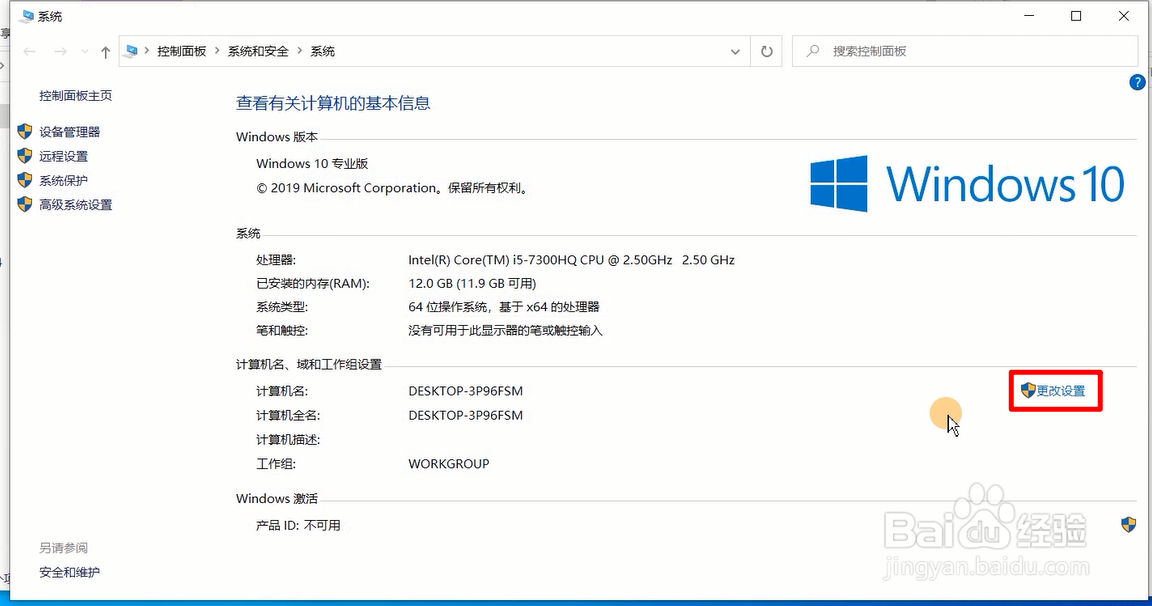
29、选择FNP11.11,在空白栏中填写2715@+刚刚复制的计算机名,之后点击next
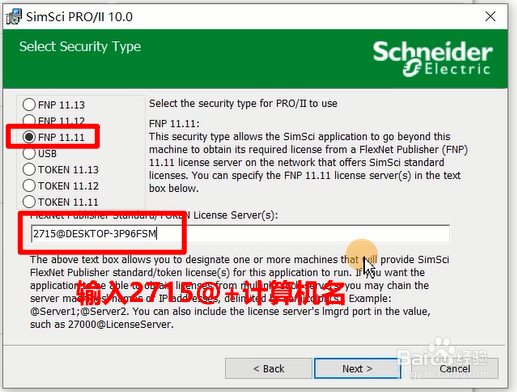
31、安装中
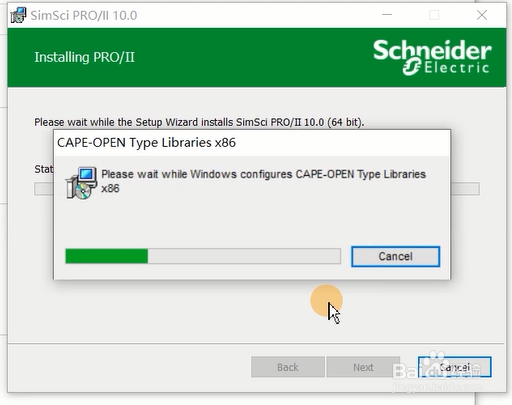
33、点击yes重新启动电脑
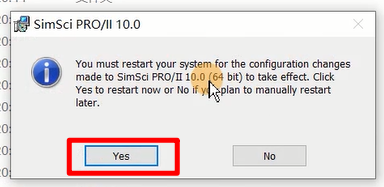
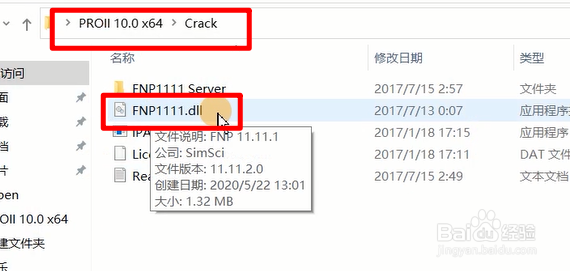
36、运行C:\Program Files (x86)\IPASSI\FNP1111下的Imtools.exe,右键选择以管理员身份运行
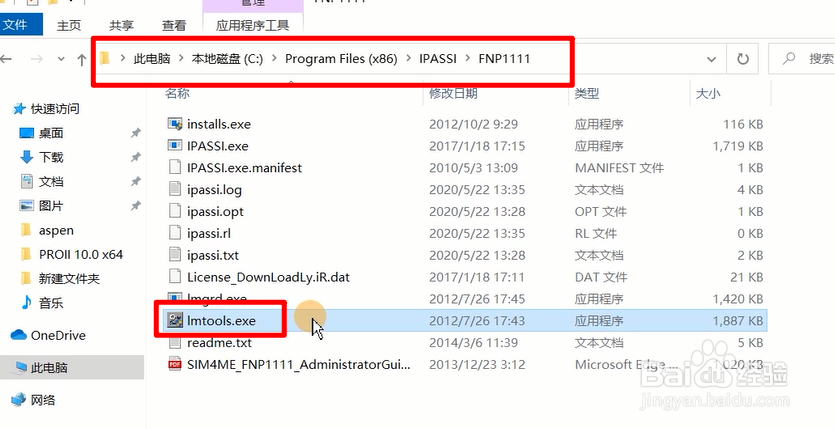
37、切换到“Start/Stop/Reread”标签,依次点击ReRead / Stop / Start Server按钮。
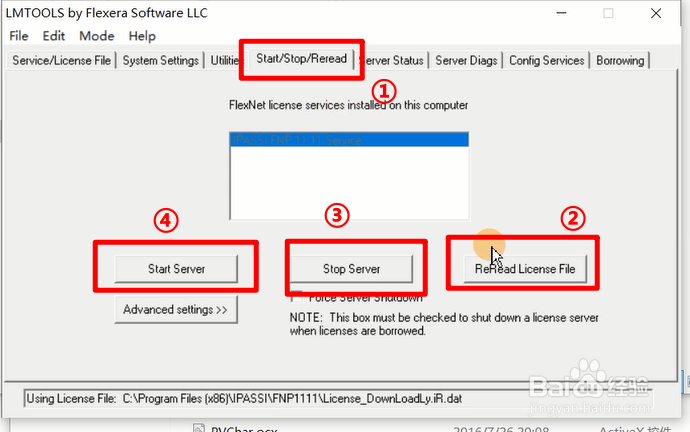
39、点击Perform Status Enquiry按钮,显示"Total of 999 license issued..."的话,代表一切正常。如果有问题,请重启电脑再试试
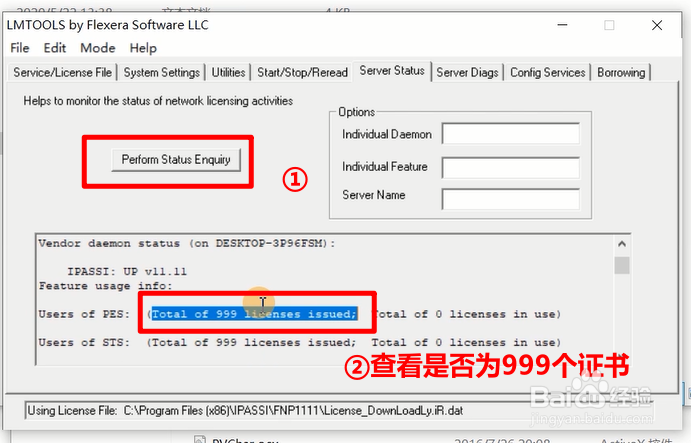
41、安装完成!

声明:本网站引用、摘录或转载内容仅供网站访问者交流或参考,不代表本站立场,如存在版权或非法内容,请联系站长删除,联系邮箱:site.kefu@qq.com。
阅读量:38
阅读量:82
阅读量:87
阅读量:22
阅读量:38